Kupovanie a sťahovanie aplikácií
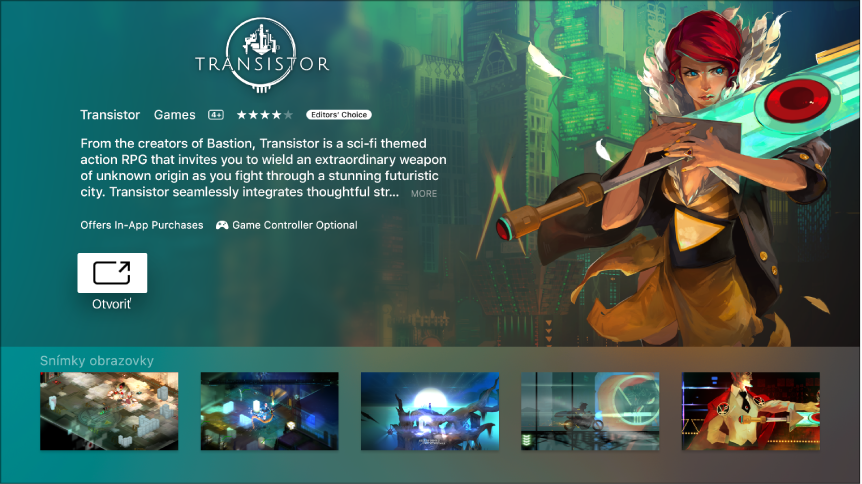
Vyberte cenu aplikácie (alebo možnosť Získať v prípade bezplatných aplikácií) a stlačením Touch povrchu si ju kúpte.
Ak sa namiesto ceny zobrazuje ikona služby iCloud, aplikáciu ste si už kúpili a môžete si ju bezplatne stiahnuť znova.
Ak sa namiesto ceny zobrazuje možnosť Otvoriť, aplikáciu už máte nainštalovanú. Vybratím možnosti Otvoriť spustíte aplikáciu.
Keď sa aplikácia sťahuje alebo aktualizuje, jej ikona sa zobrazuje na ploche s indikátorom priebehu.
Kontrola nákupov v rámci Rodinného zdieľania: Ak je zapnuté Rodinné zdieľanie, organizátor rodiny môže kontrolovať nákupy uskutočnené ostatnými členmi rodiny, ktorí majú menej ako 18 rokov. Ak je napríklad pre mladších členov rodiny nastavená možnosť Potvrdiť nákup (v aplikácii iTunes v Macu alebo zariadení iOS), organizátorovi rodiny sa pošle správa na schválenie, keď sa daní členovia rodiny pokúsia uskutočniť nákup. Ďalšie informácie o nastavení Rodinného zdieľania nájdete v téme Rodinné zdieľanie.
Poznámka: Vekové obmedzenia funkcie Potvrdiť nákup sa môžu líšiť v závislosti od oblasti.
Obmedzenie nákupov v aplikáciách: Mnohé aplikácie ponúkajú spoplatnený doplnkový obsah alebo vylepšenia. Ak chcete obmedziť nákupy, ktoré možno uskutočniť v aplikácii, v Nastaveniach ![]() prejdite do časti Všeobecné > Obmedzenia (uistite sa, že je zapnutá možnosť Obmedzenia) a vypnite možnosť Nakupovanie v apl. Ďalšie informácie o funkcii Obmedzenia nájdete v téme Obmedzenie, kto môže čo sledovať.
prejdite do časti Všeobecné > Obmedzenia (uistite sa, že je zapnutá možnosť Obmedzenia) a vypnite možnosť Nakupovanie v apl. Ďalšie informácie o funkcii Obmedzenia nájdete v téme Obmedzenie, kto môže čo sledovať.
Vypnutie automatických aktualizácií. Na základe predvolených nastavení sa aplikácie po vydaní nových verzií automaticky aktualizujú. Ak chcete túto funkciu vypnúť, v Nastaveniach ![]() prejdite do časti Aplikácie > Automaticky aktualizovať aplikácie.
prejdite do časti Aplikácie > Automaticky aktualizovať aplikácie.
Ak je možnosť Automaticky aktualizovať aplikácie vypnutá, môžete vybrať ľubovoľnú aplikáciu v App Store, skontrolovať, či je dostupná aktualizácia, a potom aplikáciu manuálne aktualizovať.
Informácie o vymazávaní aplikácií nájdete v téme Prispôsobenie plochy.